三星S Pen浮窗指令使用方法
发布时间:2015-05-12 来源:查字典编辑
摘要:三星GalaxyNote系列除了令人惊艳的屏幕尺寸和表现,还有看家法宝SPen,而三星围绕SPen也开发了不少实用的功能,比如宛如神奇的魔法...
三星Galaxy Note系列除了令人惊艳的屏幕尺寸和表现,还有看家法宝S Pen,而三星围绕S Pen也开发了不少实用的功能,比如宛如神奇的魔法浮窗指令,可以让小伙伴们瞬间完成各项指令。
我们只要将S Pen悬浮于手机屏幕上方的任何位置,轻点笔杆的按钮,屏幕上就会自动弹出S Pen浮窗指令的5个常用的强大功能:智能备忘录、随剪随贴、截屏编写、S搜索和随笔窗口。S Pen浮窗指令可随时开启,省去了反复切换屏幕的麻烦,让任务处理更加轻松便捷。这里就以Galaxy Note3为例,示例具体操作方法:
第一步
在待机屏幕上,点击【应用程序】。
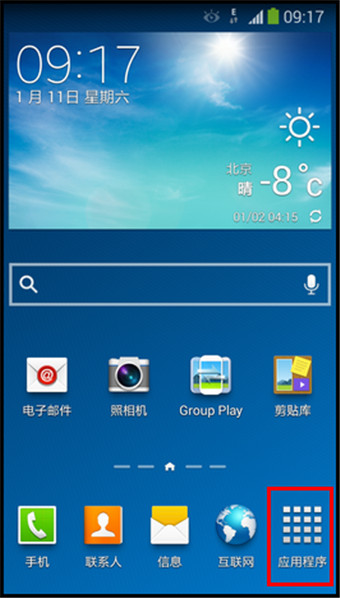
第二步
滑动屏幕点击【设定】。
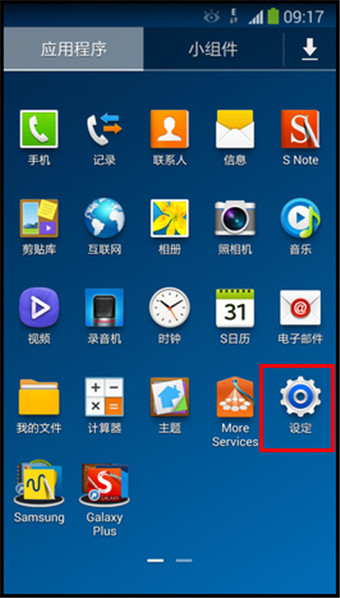
第三步
点击【控制】,向上滑动屏幕,选择【浮窗指令】。
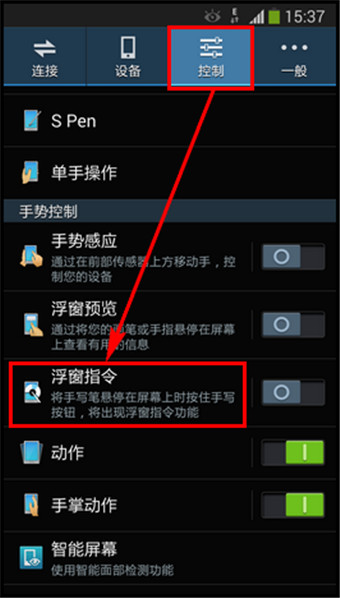
第四步
点击【浮窗指令】右侧的滑块。

第五步
屏幕上显示“为体验完成浮窗命令功能,请在浮窗预览笔写选项中启用信息预览”,点击【确定】即可(注:请确保开启【浮窗预览】-【浮窗视图画笔选项】-【信息预览】) 。

第六步
【浮窗指令】右侧显示绿色代表开启。

完成以上操作后,将S Pen悬浮至手机屏幕,按下S Pen按钮,即可出现浮窗指令。



